Большинство современных моделей телевизоров оснащены Bluetooth-модулем и подключение беспроводных наушников, как правило, не вызывает проблем. Процедура занимает 3 минуты максимум. Важно убедиться в том, что ТВ имеет датчик блютуз, рекомендуется изучить характеристики модели.

Если у вас нет инструкции, найдите ее на сайте производителя, должна быть отметка о том, что конкретная техника поддерживает протокол A2DP.
Популярные модели фирм «Samsung», «LG» и «Sony» оснащены функцией Bluetooth, в редких случаях приходится использовать адаптер для подключения устройств по этой технологии.
Как подключить беспроводные наушники к телевизору
Для того чтобы подключить беспроводные наушники к телевизору сделайте следующее:
- Включите наушники, удерживайте кнопку питания несколько секунд до того момента, как появятся звуковой сигнал. В моделях производителя «tws» клавиша располагается на поверхности кейса.
- Зайдите в поиск устройства на телевизоре. Можно открыть настройки звука, отобразится список устройств воспроизведения, среди которых динамики, громкоговорители, среди них – Bluetooth устройства. Выберите модель наушников (указана на упаковке), выполните сопряжение.

Как подключить bluetooth наушники к телевизору
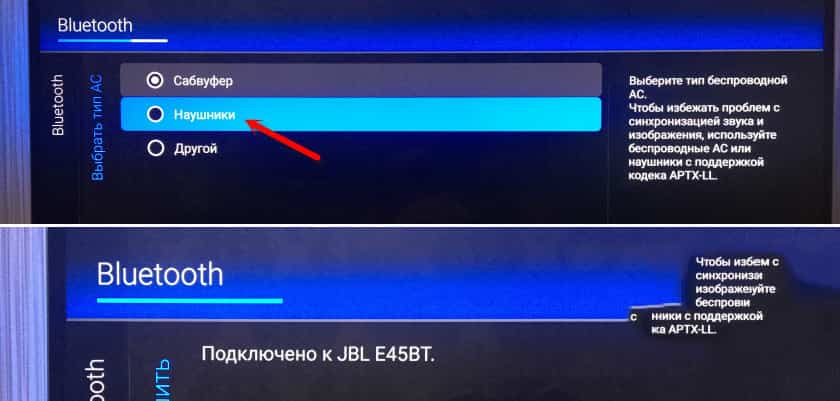
Как подключить AirPods, JBL, tws, Sony к любому телевизору — Apple TV, Samsung, LG
Чтобы подключить AirPods к телевизору Apple TV, Samsung, LG сделайте следующее:
- Чтобы подключить к телевизору наушники «Airpods», надо проделать все эти процедуры, крайне важно включить опцию сопряжения. Чтобы ТВ быстрее нашел наушники, отключите функцию блютуз в телефоне.
- Модели фирмы «JBL» имеют отдельную кнопку Bluetooth. Для подключения к телевизору требуется удерживать клавишу в течение 3 секунд. Устройство для прослушивания музыки станет доступным для обнаружения, найдите его в меню телевизора.
- Чтобы подключить «tws», нажмите на кнопку, которая располагается на кейсе, одновременно удерживайте сенсор на самих наушниках. Детали лучше уточнить в инструкции. Подключение модели к Smart TV осуществляются по аналогичному принципу.
- В наушниках «Sony» активируйте режим поиска, перейдите в настройки ТВ, выберите блок «Подключение и сеть», нажмите на «Bluetooth». В некоторых вариантах он соединен с пунктом «Пульты и аксессуары». Убедитесь, что блютуз включен на обоих устройствах, найдите наушники на ТВ, выполните сопряжение.

На заметку: При отсутствии блютуз модуля можно подключить наушники к ТВ, для этого надо использовать передатчик с разъемами mini-jack тюльпан или приставку. В некоторых случаях передатчик подключают напрямую, к примеру, если в ТВ есть разъем.
Если его нет, необходимо использовать переходники, они доступны, продаются в любых магазинах техники. Иногда требуются конвертеры, в основном в тех случаях, когда осуществляется подключение модуля по оптике.
Некоторые из передатчиков подключаются по оптике, при этом не нужно использовать дополнительные устройства. USB передатчики подключают к телевизору для передачи звукового сигнала, необходимо выполнить сопряжение гаджета в соответствии с инструкцией.
Иногда нужно ориентироваться на инструкцию по эксплуатации самого передатчика.
Возможные проблемы, их решение
Если возникают проблемы со звуком после подключения Bluetooth, следует выяснить в чем причина, возможно, она в передатчике.
Надо протестировать его на другом устройстве: компьютере или ноутбуке. Если звук будет нормальным – изменить настройки ТВ.
Чтобы звук выходил на внешние ТВ, надо включать соответствующую функцию, искать ее в настройках.
Как действовать, если беспроводные наушники не работают
Лучший вариант – попробовать подключить другие, ориентироваться на рекомендации, изложенные выше. Надо проверить, как работает Bluetooth на ТВ.
Если вторые наушники заработали, значит, проблема в первых. А если техника не видит вторые наушники, скорее всего, она не имеет Bluetooth модуля. Можно попробовать выполнить подключение, используя адаптер.
Бывают случаи, когда в телевизоре прекращает работу модуль. Если вышеназванные рекомендации не помогли, обратитесь в сервисный центр. И на всякий случай проверьте уровень заряда батареи!
Видео инструкция подключение наушников к Самсунг 6 серии
Источник: kevin-seoshnik.ru
Как подключить любые беспроводные наушники к любому телевизору
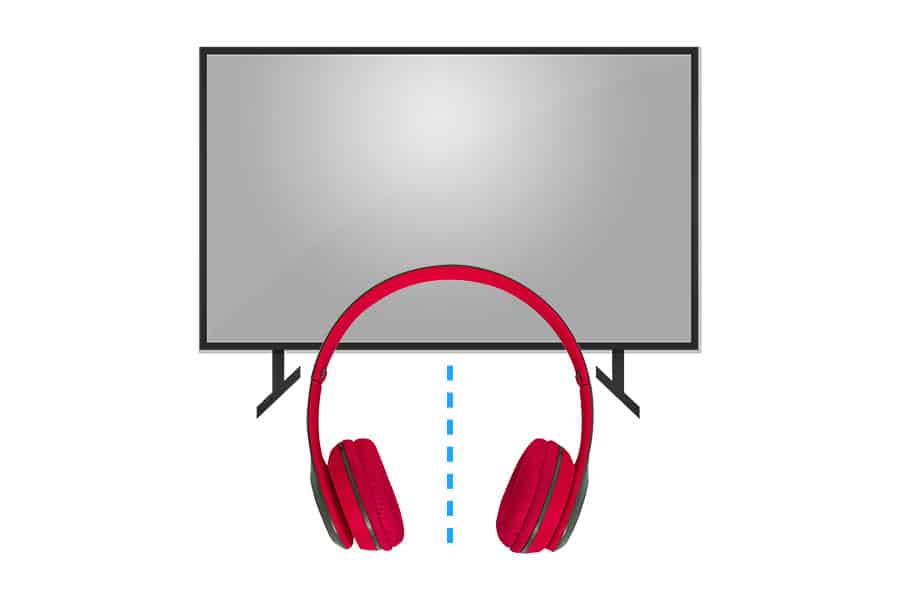
Может быть, вы хотите посмотреть шоу на полной громкости, пока другие в вашем доме спят. Или, возможно, вам нравятся наушники, потому что они нейтрализуют шумы и отвлекающие факторы в соседней комнате или квартире. Какой бы ни была причина, подключение беспроводных наушников или наушников Bluetooth к телевизору может показаться немного запутанным.
Чтобы подключить беспроводные наушники к телевизору, вам нужно либо подключиться к телевизору через Bluetooth, либо подключить передатчик наушников к телевизору через 3,5-мм или оптический кабель. Вы также можете подключить наушники непосредственно к источнику потокового мультимедиа вместо телевизора.
Беспроводные наушники отлично подходят для личного прослушивания. Но каковы варианты и как они сочетаются друг с другом? Взгляните ниже, чтобы узнать, как подключить к телевизору практически любые беспроводные наушники, а также получить несколько советов по их сопряжению с мультимедийными устройствами.
Существуют различные способы подключения беспроводных наушников к телевизору.
Наиболее распространенными вариантами беспроводных наушников для домашних кинотеатров сегодня являются специальные беспроводные наушники и наушники Bluetooth. У этих двух типов беспроводных наушников есть свои плюсы и минусы; однако со специальными моделями беспроводной связи подключение намного проще. Давайте посмотрим, как эти два метода подключения сочетаются друг с другом.
Специальные беспроводные наушники (лучший вариант)

Как указано выше, большинство телевизоров по-прежнему не включают Bluetooth, что затрудняет подключение наушников Bluetooth. Однако, несмотря на то, что существуют различные варианты наушников, лучшим подходом является приобретение специального беспроводного набора, такого как беспроводные наушники Avantree HT280 (на Amazon).
Выделенные беспроводные наушники, также называемые радиочастотными наушниками, обычно поставляются с базовой станцией, которая позволяет напрямую подключаться к телевизору через аналоговый или оптический кабель 3,5 мм. Входящая в комплект база действует как беспроводная антенна для ваших наушников, которые предварительно настроены на подключение к уникальному сигналу. Другими словами, эта база автоматически подключает ваши беспроводные наушники для передачи сигналов на телевизор и обратно.
Специальные беспроводные наушники также обеспечивают значительный радиус действия. Фактически, многие обеспечивают радиус действия до 300 футов при условии, что сигнал беспрепятственный. Таким образом, этот быстрый перерыв в ванной или бег на кухню за сэндвичем не прервет потоковую передачу звука из вашего любимого фильма или потокового мультимедиа.
Однако есть одна загвоздка. Если звуковая панель подключена через аналоговые или оптические порты на задней панели телевизора, вам придется переключаться между двумя устройствами. Если ваша звуковая панель подключается через HDMI или другие порты, ваши беспроводные наушники могут оставаться подключенными и продолжать работать, но вам, возможно, придется поменять местами аудиовыход на телевизоре.
Наушники Bluetooth (хороший вариант)

Наушники Bluetooth, такие как Sony MDRXB650BT / B (на Amazon), могут быть немного сложнее, когда дело доходит до подключения к телевизору. Некоторые из новейших телевизоров класса high-end, доступных сегодня на рынке, оснащены функцией Bluetooth.
Как и в случае с большинством устройств Bluetooth, и телевизор, и наушники необходимо установить в режим «обнаружения». Ваш телевизор, скорее всего, обнаружит ваши наушники и попросит вас подтвердить выбор перед синхронизацией. Если ваш телевизор поддерживает Bluetooth, но не поддерживает сопряжение с наушниками, вероятно, это связано с настройками по умолчанию на вашем телевизоре.
Чтобы включить функцию Bluetooth, на большинстве телевизоров вам потребуется войти в меню «Параметры» или «Настройки». Точные инструкции по включению Bluetooth см. В руководстве к вашему телевизору. (Например, телевизоры Samsung требуют, чтобы вы включили Bluetooth в их меню «Инженерное дело».) После включения этой функции вам необходимо перезагрузить телевизор и вернуться в меню «Звук».
Что делать, если телевизор не поддерживает Bluetooth
Однако, если ваш телевизор не имеет встроенных возможностей Bluetooth, вам необходимо вместо этого приобрести аудиопередатчик Bluetooth, такой как приемник передатчика TROND Bluetooth V5.0 (на Amazon). Большинство адаптеров представляют собой перезаряжаемые устройства с батарейным питанием, которые подключаются к аналоговому разъему 3,5 мм или оптическому порту вашего телевизора, либо они получают питание от порта USB.
Если у вас более старый телевизор, возможно, у вас нет этих портов. Вам нужно будет приобрести переходные кабели, которые позволят вам вместо этого подключаться к разъемам RCA. Как и в случае со встроенными функциями Bluetooth, вам нужно будет перевести наушники в режим сопряжения, чтобы ваш аудиопередатчик обнаружил его.
Плюсы Bluetooth-наушников
- Аудиопередатчики Bluetooth доступны по разным ценам. Некоторые модели дешевле специализированных беспроводных наушников, а это значит, что для некоторых это может быть более доступным вариантом.
- Покупка аудиопередатчика Bluetooth означает, что вы можете продолжать использовать свои любимые наушники даже с телевизором.
Минусы наушников Bluetooth
- Наушники Bluetooth имеют тенденцию быть довольно ограниченными, когда дело доходит до расстояния подключения. Фактически, большинство из них ограничены 30 футами, если что.
- Задержка звука может быть проблемой в зависимости от качества приобретенного вами аудиопередатчика Bluetooth. Более дешевые модели, как правило, страдают больше всего, поэтому важно инвестировать в качественный (а зачастую и более дорогой) передатчик.
Подключение наушников Bluetooth к другим мультимедийным устройствам
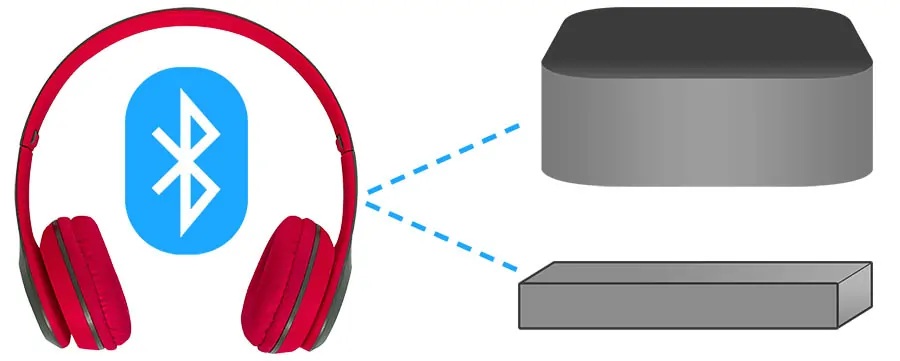
Некоторые устройства для потоковой передачи мультимедиа имеют функции Bluetooth. К ним относятся такие устройства, как самые популярные потоковые джойстики, а также игровые консоли.
Стримы для потоковой передачи
Amazon Fire TV

Amazon позволяет подключаться по Bluetooth к Amazon Fire TV, Fire TV Cube и Fire TV Stick. Переведя наушники Bluetooth в режим сопряжения, перейдите в «Настройки» своих устройств Amazon.
Оттуда выберите «Пульты и устройства» и выберите «Bluetooth» из списка. Как только устройство Amazon обнаружит наушники, вы можете выбрать их из списка и выполнить сопряжение.
Android TV
Не все приставки Android TV включают функцию Bluetooth, поэтому перед покупкой обязательно ознакомьтесь со спецификациями, если вам нужна такая возможность.
Если ваше устройство Android TV действительно включает эту функцию, наушники соединяются так же, как и с любым другим продуктом Android. Переведя наушники в режим сопряжения, перейдите к параметру «Настройки» на устройстве Android TV и выберите «Bluetooth». Это позволит вам выбрать наушники и выполнить пару.
Apple TV
Продукты Apple TV совместимы с наушниками Bluetooth. Как и в случае с Amazon Fire TV, в меню «Настройки» выберите «Пульты и устройства».
Когда наушники находятся в режиме сопряжения, выберите «Bluetooth» и щелкните наушники, чтобы выполнить сопряжение и подключить их к Apple TV.
Год

Функции Roku во многом зависят от того, какой тип продукта Roku вы приобрели. Некоторые из них включают в себя пульт дистанционного управления с разъемом 3,5 мм, который впоследствии позволяет подключать к нему проводные наушники и слушать звук с телевизора.
Сюда входят модели Roku 3 и Roku 4. Однако для других моделей потребуется частное прослушивание. Загрузите официальное приложение Roku на свой телефон или планшет Android или iOS. После установки убедитесь, что ваш телефон / планшет и потоковое устройство Roku находятся в одной сети Wi-Fi.
Подключите наушники Bluetooth к телефону или планшету. После подключения запустите приложение Roku на телефоне / планшете. Внизу экрана приложения есть опция «Удаленная вкладка», которую вам нужно будет выбрать.
Хотя ваши наушники ранее были сопряжены с вашим телефоном, вам снова потребуется активировать режим сопряжения наушников и режим подключения Bluetooth вашего телефона. В приложении Roku появится значок гарнитуры. Нажмите и удерживайте этот значок до завершения сопряжения. Теперь ваши наушники будут сопряжены с вашим потоковым устройством Roku.
Слинг AirTV 4K

Чтобы подключиться к Sling AirTV 4K, переведите наушники в режим сопряжения. Затем нажмите и удерживайте кнопку «Remote» в верхней части AirTV Player. Появится всплывающий экран сопряжения.
Как только это произойдет, автоматически должен появиться экран «Поиск аксессуаров». Затем экранные подсказки подробно расскажут, как подключить наушники Bluetooth.
Игровые приставки
PlayStation 4

Вы должны знать, что PlayStation работают только с определенными наушниками Bluetooth. Однако добавление аудиопередатчика Bluetooth позволит обойти это, как и в случае с вашим телевизором. При этом пульт дистанционного управления PlayStation 4 (PS4) также позволяет подключать проводные наушники напрямую к контроллеру через аналоговый разъем 3,5 мм.
Чтобы переключиться на эти проводные наушники, вам нужно будет перейти в меню настроек PlayStation и выбрать «Устройства» из следующего списка. Оттуда выберите «Аудиоустройства» и выберите «Вывод на наушники», чтобы включить эту функцию. Если вы используете Playstation 4 для потоковой передачи мультимедиа, например Netflix, это может быть вариантом для вас.
Xbox One

Xbox One никоим образом не поддерживает подключение по Bluetooth. Тем не менее, новые модели включают в себя встроенный аналоговый разъем 3,5 мм на контроллере, например PS4. Старые модели этого не делают; вам потребуется приобрести адаптер для стереогарнитуры для использования с этими контроллерами.
NVIDIA Shield TV

Устройства NVIDIA SHIELD также поддерживают Bluetooth. В сервисном меню выберите опцию «Беспроводная связь и сети». Когда наушники находятся в режиме сопряжения, выберите параметр «Подключенные устройства» на устройстве NVIDIA SHIELD TV.
Когда ваши наушники появятся в списке, выберите их для сопряжения и подключения. Обратите внимание, что NVIDIA SHIELD TV не переключается автоматически обратно на основной аудиовыход, если ваши наушники Bluetooth выключены. При необходимости вам нужно будет вручную переключаться между ними.
Источник: mediadoma.com
Как подключить беспроводные наушники к телевизору: пошаговая инструкция по их настройке

Телевизоры
Автор Владимир Оличев На чтение 4 мин Опубликовано 06.02.2022
Удобство беспроводных наушников очевидно и неоспоримо, с их помощью каждый человек легко может с комфортом проводить время, в своё удовольствие слушая музыку с телефона или просматривая телепередачи в любое время суток, и никто не будет ему мешать. Поэтому будет полезно разбираться в видах беспроводных наушников и том, как ими пользоваться, как задействовать.
Виды беспроводных наушников
Классификация беспроводных наушников достаточно проста для понимания, но всё же стоит её привести:
- радионаушники — включают в себя две основные части, а именно стационарный передатчик и само устройство на аккумуляторах;
- IR-наушники, также называемые инфракрасными либо в сокращении ИК;
- но наиболее современный и предпочтительный по комфортности вариант, это, безусловно, Bluetooth-наушники. Иногда ещё выделяют WiFi наушники, но чаще всего это имеются в виду те же самые Bluetooth.

Порядок подключения наушников
Это обычно совершенно не сложно и должно быть понятно интуитивно и/или из прилагающейся инструкции, но для порядка всё же рассмотрим процесс. Итак, необходимы сами наушники и телевизор (либо другое устройство, но здесь мы в первую очередь говорим о телевизорах).
Подключение Bluetooth-наушников
Существуют конструкции Smart TV, в которых установлен модуль Bluetooth. Правда, его наличие не является гарантией совместимости с беспроводными аудиоголовками. Вам необходимо проверить технические характеристики и убедиться, что функция «аудио на устройстве Bluetooth» находится. Включите эту функцию и включите разъемы для наушников.
Телевизионный ресивер получает новое устройство — и вы получаете звук по воздуху. Если функции нет, вам нужно будет найти наушники со специальным модулем для передачи, выглядит как простая USB-флешка.
Радикальный метод — припаять новый разъем к телевизору, но этим без должного опыта не стоит даже думать заниматься. Да к счастью, обычно и не нужно.
Подключение WiFi-наушников
Смотрите выше, потому что, как уже упоминалось, Wi-Fi и Bluetooth наушники чаще всего суть одно и то же.
Подключение радионаушников
Обычно достаточно использовать специальный адаптер, который идет в комплекте.

Настройка звука после подключения к телевизору
Наушники нужно просто перевести в режим сопряжения и дальше звук должен успешно передаваться. Иногда на телевизоре следует задействовать настройки Bluetooth, если таковые деактивированы.
Может быть и так, что нужно открыть список доступных устройств и найти среди них ваши определившиеся новые наушники.
Основные проблемы, которые могут возникнуть после подключения
Причин, по которым телевизор может не «видеть» такие устройства, может быть несколько:
- оборудование может быть очень удаленным;
- что-то просто выключено.
Для настройки соединения необходимо зарядить устройство с аудиоголовками, приблизить к нему гарнитуру и по возможности перезагрузить оба устройства.
Эта проблема распространена среди владельцев устройств, которые регулярно подключают к своему смартфону новые гаджеты. Например, вы подключились к рабочему компьютеру для передачи нескольких файлов, а телефон, естественно, подключили к Bluetooth-колонке друга для прослушивания музыки. А еще у вас штатная синхронизация с часами, и вдобавок вы приобрели Bluetooth-гарнитуры. В этом случае совет только один — удалите все устройства, которыми вы в данный момент не пользуетесь. Модуль Bluetooth не может просто хранить данные о десятках различных устройств синхронизации.

Почему после подключения звук отсутствует
Наушники точно определились и настроены правильно? Попробуйте разное расстояние до телевизора. Опять же проверьте, все ли везде включено.
Возможно, что-то вызывает радиопомехи. В идеале стоит вообще попробовать переставить телевизор в другое место и туда же пересесть с наушниками, но, поскольку иногда это сделать затруднительно, просто посмотрите, какая техника вообще находится рядом.
И как бы ни был банальным этот совет, но проверьте уровень громкости.
После обновления ОС телевизор потерял связь с наушниками, в чём дело
Проверьте информацию о совместимости именно вашего устройства с новой версией операционной системы, поищите данные в интернете. Вполне возможно, если обновление недавнее, туда всё-таки вкралась ошибка и не у вас одного возникла эта проблема.
Внешний модуль-передатчик не работает
Хотя вероятность этого ничтожно мала, но таковой мог оказаться просто неисправным при покупке — проверьте. Но не стоит сразу спешить ругать продавца, попробуйте совместимость с другим устройством.
Опять же крайне важными факторами являются:
- именно то, насколько у вас современный телевизор (совсем древние могут оказаться просто не поддерживающими купленные вами наушники);
- наличие рядом другой техники, которая так или иначе влияет на сигнал — опять же как можно внимательнее все проверьте;
- все ли вы присоединили безошибочно.
В большинстве случаев, если вы пользуетесь современной техникой, проблем с наушниками возникнуть не должно. В крайнем случае можно поискать в Интернете подробную инструкцию именно по вашей модели, благо в XXI веке сделать это совершенно не сложно. Приятного вам отдыха!
Источник: tekhnogarant.com